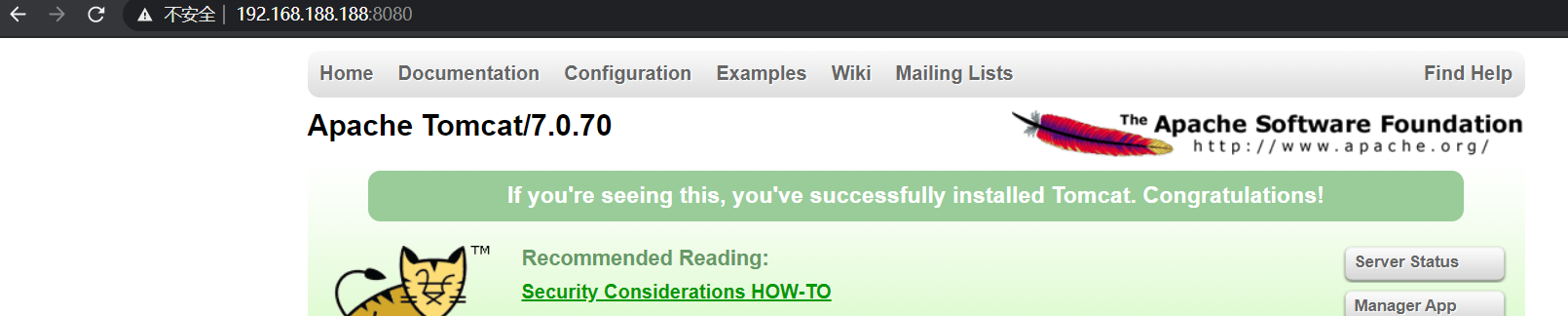Linux(centos6.8)配置Tomcat环境
1.下载Linux版的Tomcat包
(1)通过官方下载
tomcat官方:https://tomcat.apache.org/download-80.cgi
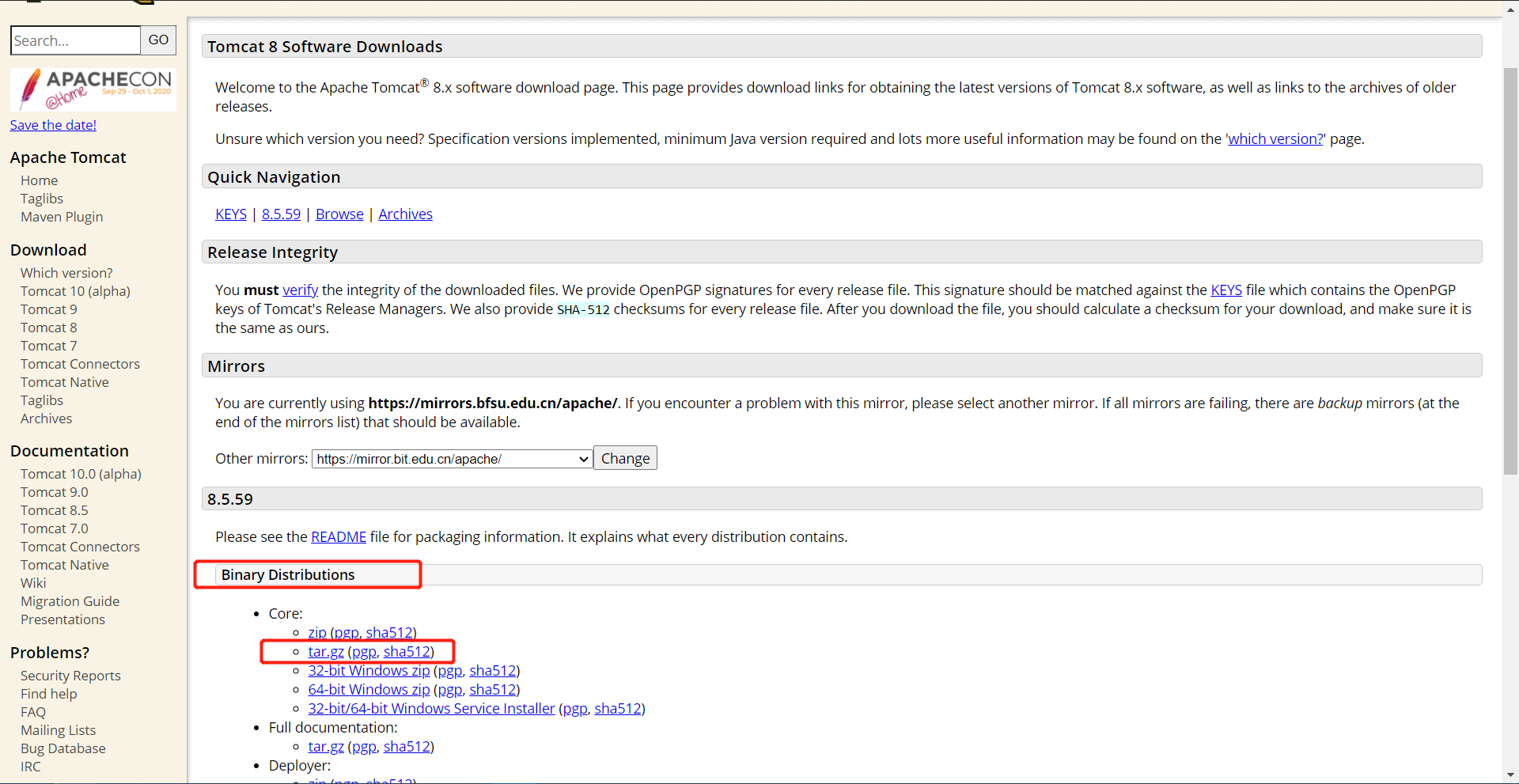
(2)通过分享下载
如网盘分享等途径
2.将Tomcat放到Linux
(1)安装VMTools
(2)共享文件夹
(3)放入Tomcat文件
(4)复制Tomcat.tar到/opt
|
[root@pluto 桌面]# cd /mnt/hgfs/VMShare/ [root@pluto VMShare]# ll 总用量 440352 -rwxrwxrwx. 1 root root 8924465 12月 7 2019 apache-tomcat-7.0.70.tar.gz -rwxrwxrwx. 1 root root 287110893 12月 7 2019 eclipse-jee-mars-2-linux-gtk-x86_64.tar.gz -rwxrwxrwx. 1 root root 153512879 12月 7 2019 jdk-7u79-linux-x64.gz -rwxrwxrwx. 1 root root 1364993 10月 8 2015 redis-3.0.4.tar.gz [root@pluto VMShare]# cp apache-tomcat-7.0.70.tar.gz /opt |
(5)解压Tomcat
|
[root@pluto VMShare]# cd /opt [root@pluto opt]# ls -l [root@pluto opt]# tar -zxvf apache-tomcat-7.0.70.tar.gz [root@pluto opt]# ls -l |
3.启动Tomcat
|
[root@pluto opt]# cd apache-tomcat-7.0.70/bin/ [root@pluto bin]# ls bootstrap.jar daemon.sh startup.sh catalina.bat digest.bat tomcat-juli.jar catalina.sh digest.sh tomcat-native.tar.gz catalina-tasks.xml setclasspath.bat tool-wrapper.bat commons-daemon.jar setclasspath.sh tool-wrapper.sh commons-daemon-native.tar.gz shutdown.bat version.bat configtest.bat shutdown.sh version.sh configtest.sh startup.bat [root@pluto bin]# ./startup.sh Using CATALINA_BASE: /opt/apache-tomcat-7.0.70 Using CATALINA_HOME: /opt/apache-tomcat-7.0.70 Using CATALINA_TMPDIR: /opt/apache-tomcat-7.0.70/temp Using JRE_HOME: /opt/jdk1.7.0_79 Using CLASSPATH: /opt/apache-tomcat-7.0.70/bin/bootstrap.jar:/opt/apache-tomcat-7.0.70/bin/tomcat-juli.jar Tomcat started. |
4.测试Tomcat是否配置成功
[1]内网访问
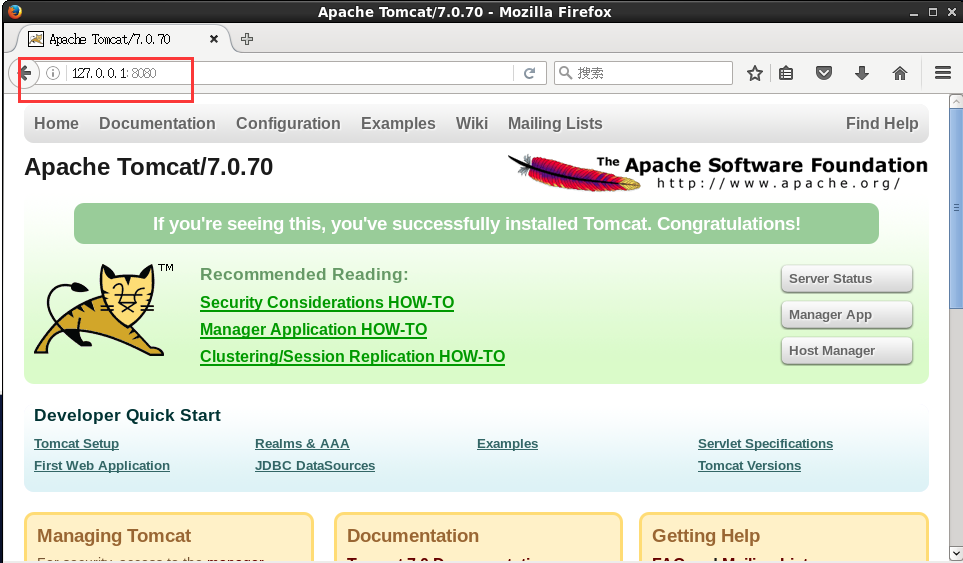
[2]外网访问
1]设置防火墙策略
|
[root@pluto bin]# vim /etc/sysconfig/iptables
A INPUT -m state --state NEW -m tcp -p tcp --dport 80 -j ACCEPT -A INPUT -m state --state NEW -m tcp -p tcp --dport 8080 -j ACCEPT
#情况1 [root@pluto 桌面]# service iptables restart iptables:将链设置为政策 ACCEPT:filter [确定] iptables:清除防火墙规则: [确定] iptables:正在卸载模块: [确定] iptables:应用防火墙规则: [确定] [root@pluto 桌面]# service iptables status
#情况2 [root@pluto bin]# service iptables restart iptables:将链设置为政策 ACCEPT:filter [确定] iptables:清除防火墙规则: [确定] iptables:正在卸载模块: [确定] iptables:应用防火墙规则:iptables-restore v1.4.7: Bad state "-m" Error occurred at line: 10 Try `iptables-restore -h' or 'iptables-restore --help' for more information. [失败] #出现以上错误运行下列代码 [root@pluto bin]# /etc/rc.d/init.d/iptables save iptables:将防火墙规则保存到 /etc/sysconfig/iptables: [确定] [root@pluto bin]# /etc/init.d/iptables restart iptables:将链设置为政策 ACCEPT:filter [确定] iptables:清除防火墙规则: [确定] iptables:正在卸载模块: [确定] iptables:应用防火墙规则: [确定]
|
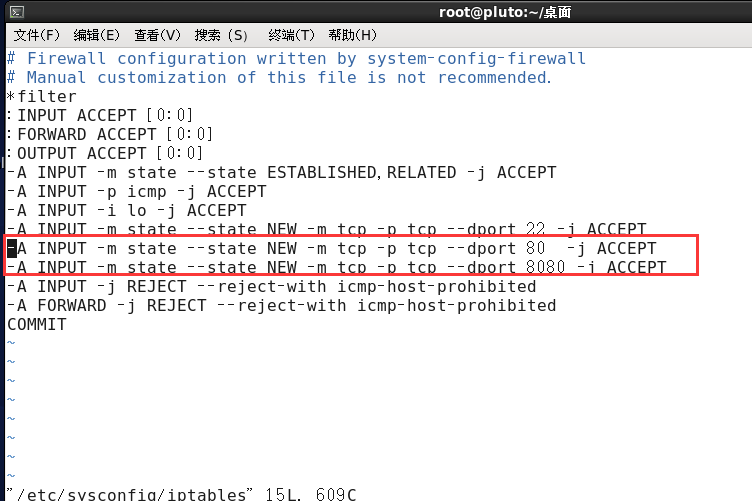
运行结果:

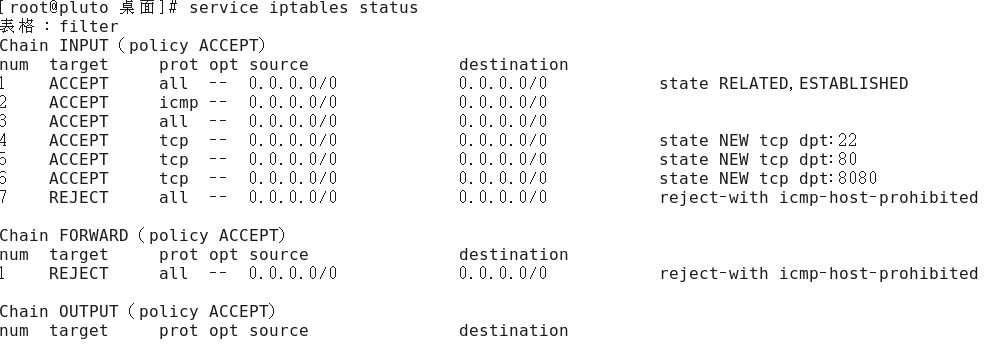
注:如果出现restart错误,https://blog.csdn.net/zxl2016/article/details/89284003
2]通过Windows访问Linux
(1)获取开启Tomcat主机的ip
|
[root@pluto 桌面]# ifconfig |
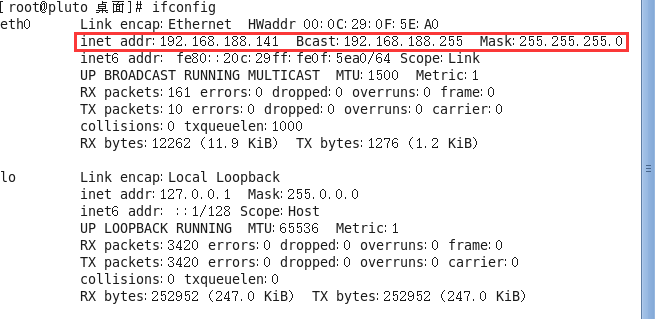
(2)Linux访问

(3)Windows访问
注:如果windows想访问linux中的tomcat,如果访问失败,则把防火墙关闭或者按照上面配置方法配置防火墙即可
|
http://192.168.188.188:8080/ |